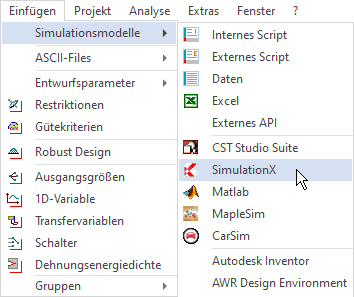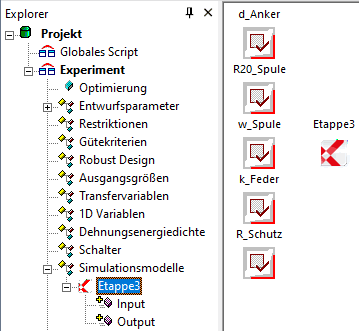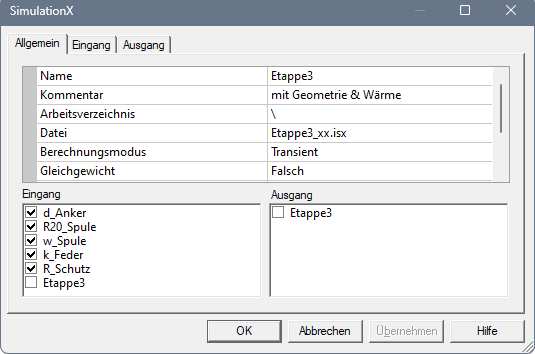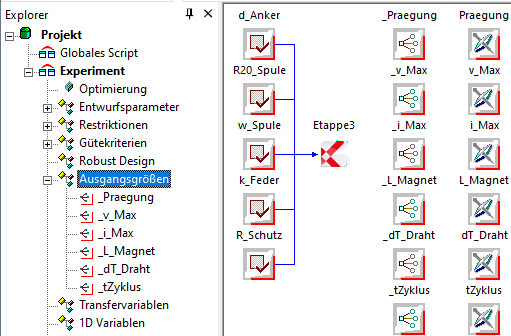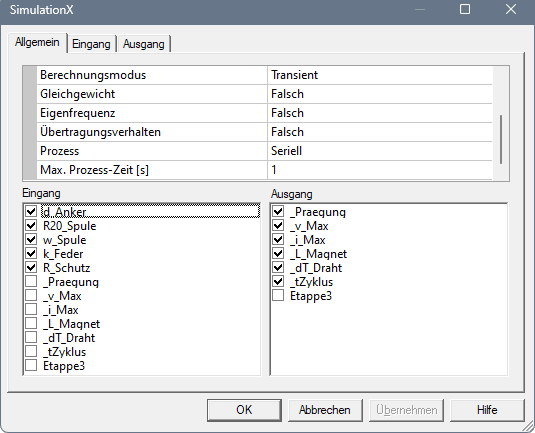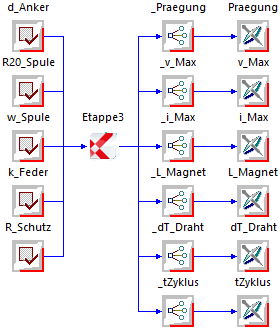Software: SimX - Nadelantrieb - Geometrie und Waerme - Modellimplementation
Aus OptiYummy
Zur Navigation springenZur Suche springen
Modell-Implementation
Zur Berechnung der Bewertungsgrößen benötigt man Modelle, welche auf Basis der Entwurfsparameter das zu bewertende Verhalten simulieren.
SimulationX-Modell:
Dieses fügen wir zuerst als abstraktes Objekt in den Workflow-Desktop ein:
Jedes Simulationsmodell muss über seine Input- und Output-Größen in den Workflow eingebunden werden.
Input-Größen:
In unserem Beispiel sollen sämtliche Entwurfsparameter als Input-Größen in das SimulationX-Modell "Prägeantrieb" eingespeist werden. Ein Doppelklick auf das SimulationX-Objekt öffnet den zugehörigen Eigenschaftsdialog:
- Man muss die Entwurfsparameter markieren, welche als Input-Größen in das Modell einzuspeisen sind (hier alle).
- Die Zuordnung das abstrakten Modell-Objekts zu einem konkreten Modell erfolgt durch Öffnen der Modell-Datei.
- Dem Modell-Objekt gibt man einen sinnvollen Namen und einen erläuternden Kommentar:
- Wenn ein konkretes Modell zugeordnet wurde, kann man die abstrakten Entwurfsparameter auch konkreten Modellparametern "Zuordnen".
- Nach der Zuordnung der Modell-Parameter stehen die Anfangswerte in den Entwurfsgrößen zur Verfügung. Die Standardwerte für die Grenzen muss man noch durch sinnvolle Werte ersetzen.
Output-Größen:
Die Bewertungsgrößen kann man nicht direkt als Output-Variablen des Modells nutzen. Es sind deshalb noch keine Ergebnis-Verbindungen möglich:
- Die Output-Variablen müssen als separate Datenobjekte eingefügt werden (Einfügen - Ausgangsgrößen):
- Nach Doppelklick auf das SimulationX-Objekt kann man dann den abstrakten Ausgangsgrößen konkrete Variablen des Modells zuordnen (analog zu den Modellparametern):
- Damit werden die Verbindungen der Ausgangsgrößen zum Modell hergestellt.
- Nach dem Bearbeiten aller Bewertungsgrößen werden deren Verknüpfungen zu den Ausgangsgrößen visualisiert:
- Achtung: Für die Restriktionsgrößen müssen die zulässigen Grenzwerte unter Berücksichtigung der richtigen Maßeinheit angegeben werden!